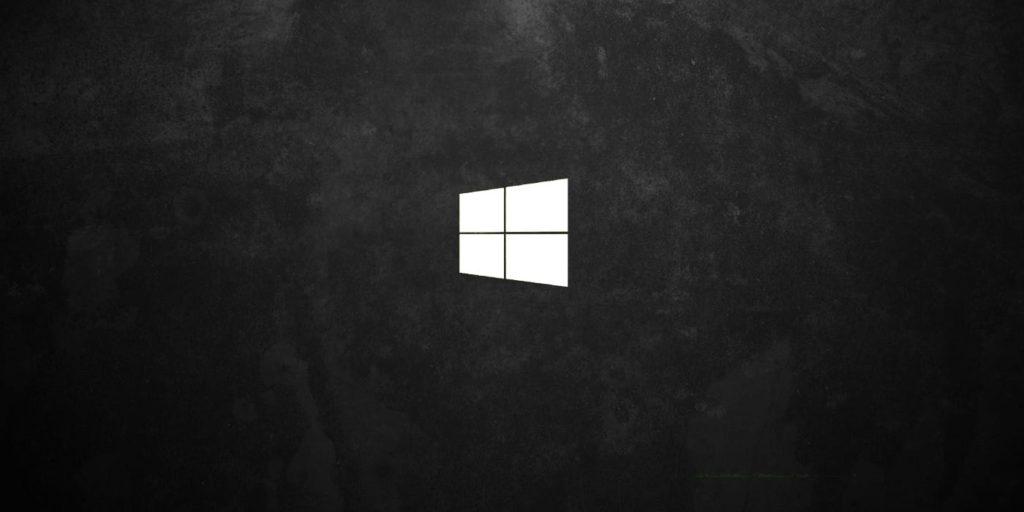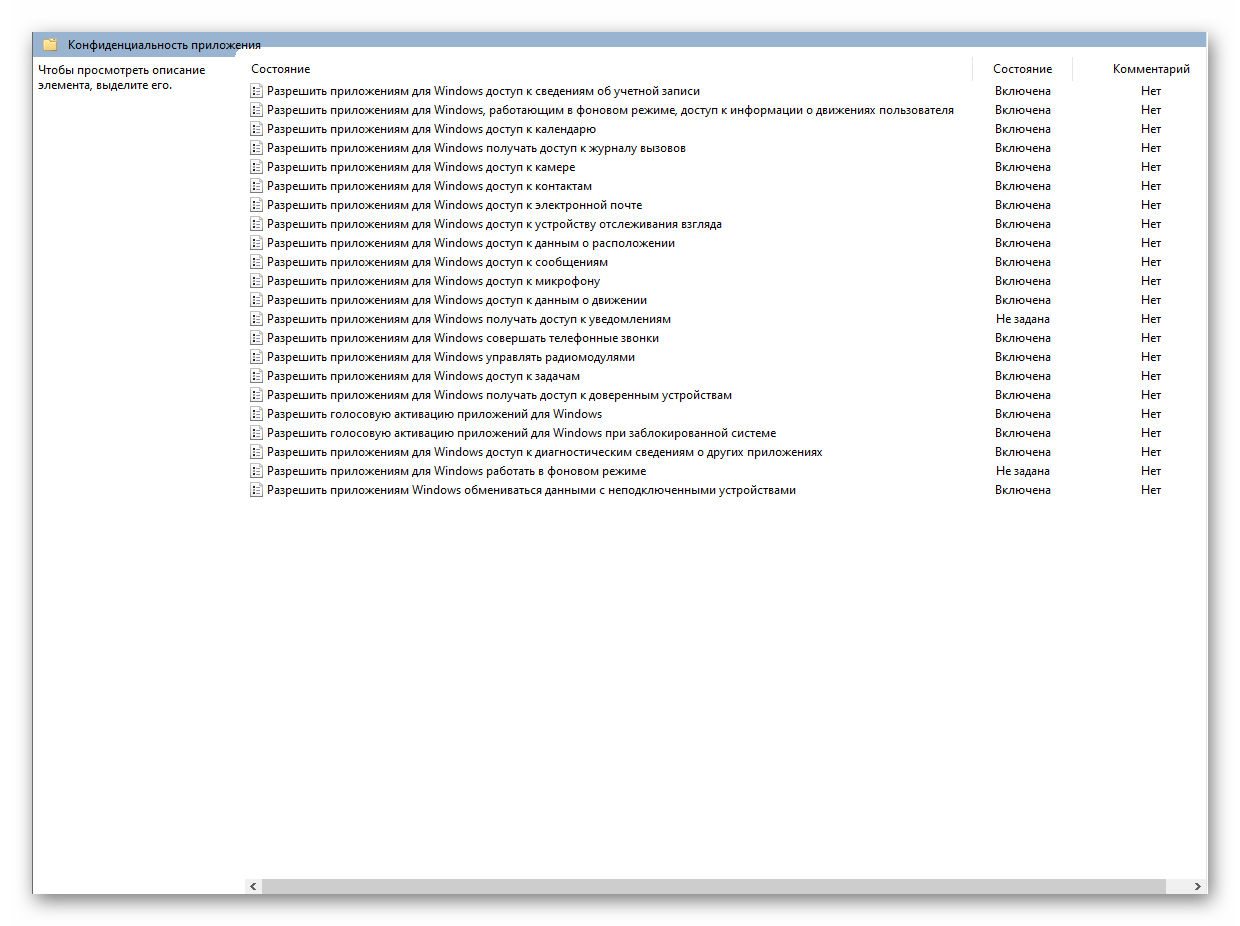Windows предоставляет широкие возможности доступа к данным, чтобы повысить эффективность использования приложений. У каждой возможности есть собственная страница параметров конфиденциальности, на которой можно управлять возможностью и указывать, какие приложения и службы могут осуществлять к ней доступ. Например приложению классический просмотр фотографий может потребоваться доступ к камере.
С помощью локальной групповой политики мы принудительно запретим доступ.
Сочетание клавиш Win+R (открывает утилиту «Выполнить»)
В диалоговом окне вводим следующее — gpedit.msc
Конфигурация компьютера→
Административные шаблоны→
Компоненты Windows→
Конфиденциальность приложения
Перейдите на вкладку справа. Здесь будут представлены для настройки следующие политики:
Разрешить приложениям для Windows доступ к сведениям об учетной записи
- Разрешить приложениям для Windows, работающим в фоновом режиме, доступ к информации о движениях пользователя
- Разрешить приложениям для Windows доступ к календарю
- Разрешить приложениям для Windows получать доступ к журналу вызовов
- Разрешить приложениям для Windows доступ к камере
- Разрешить приложениям для Windows доступ к контактам
- Разрешить приложениям для Windows доступ к электронной почте
- Разрешить приложениям для Windows доступ к устройству отслеживания взгляда
- Разрешить приложениям для Windows доступ к данным о расположении
- Разрешить приложениям для Windows доступ к сообщениям
- Разрешить приложениям для Windows доступ к микрофону
- Разрешить приложениям для Windows доступ к данным о движении
- Разрешить приложениям для Windows получать доступ к уведомлениям
- Разрешить приложениям для Windows совершать телефонные звонки
- Разрешить приложениям для Windows управлять радиомодулями
- Разрешить приложениям для Windows доступ к задачам
- Разрешить приложениям для Windows получать доступ к доверенным устройствам
- Разрешить голосовую активацию приложений для Windows
- Разрешить голосовую активацию приложений для Windows при заблокированной системе
- Разрешить приложениям для Windows доступ к диагностическим сведениям о других приложениях
- Разрешить приложениям для Windows работать в фоновом режиме
- Разрешить приложениям Windows обмениваться данными с неподключенными устройствами
Кликните по выбранному параметру (политике). Переведите параметр в состояние включено. Выберите режим – Запретить принудительно.
Важно!
- Разрешить приложениям для Windows получать доступ к уведомлениям
- Разрешить приложениям для Windows работать в фоновом режиме
Данный параметр (политику) оставляем по умолчанию – не задана.
Если вы работаете с микрофоном или камерой, параметры (политику):
- Разрешить приложениям для Windows доступ к камере
- Разрешить приложениям для Windows доступ к микрофону
оставляем по умолчанию – не задана.
После завершения настройки перезагрузите компьютер.